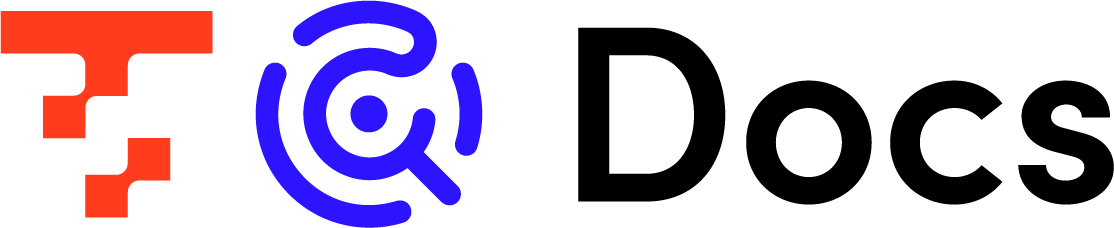- 印刷
- PDF
接続情報 - マネーフォワード クラウド経費
- 印刷
- PDF
本ページでは、マネーフォワード クラウド経費に接続するための設定(接続情報)について説明します。
転送に関する設定については、転送元 - マネーフォワード クラウド経費を参照ください。
認証方式
- OAuth2.0
マネーフォワード クラウド経費への接続には、OAuth2.0認証を使用します。
接続設定時にマネーフォワード クラウド経費の認証画面にリダイレクトされ、アカウントの認証と権限を承認します。
マネーフォワード クラウド経費では、ユーザー自身がOAuthアプリケーションを作成・管理する形式のOAuth2.0認証を採用しています。
TROCCOで接続情報を作成する前に、マネーフォワード クラウド経費側でOAuthアプリケーションを作成し、アプリケーションIDとシークレットを取得する必要があります。
マネーフォワード クラウド経費側で必要な作業
APIアプリケーションの登録
TROCCOで接続情報を作成する前に、マネーフォワード クラウド経費側でOAuthアプリケーションを登録する必要があります。
アプリケーション管理画面へのアクセス
- マネーフォワード クラウド経費にログインします。
- サイドバーの個人設定をクリックします。
- API連携(開発者向け) セクションのAPI連携はこちらボタンをクリックします。
アプリケーション管理画面が開きます。
アプリケーションの作成
- アプリケーションの作成ボタンをクリックします。
- フォームに以下の情報を入力します:
- 名前: 任意の名称を入力します(例: TROCCO)
- リダイレクトURI: 利用中のTROCCOリージョンに応じて、以下のいずれか1つを入力します:
- 日本リージョン:
https://trocco.io/connections/money_forward_cloud_expense/callback - インドリージョン:
https://in.trocco.io/connections/money_forward_cloud_expense/callback - 韓国リージョン:
https://kr.trocco.io/connections/money_forward_cloud_expense/callback
- 日本リージョン:
- スコープ: デフォルトの値(
office_setting:write user_setting:write transaction:write report:write account:write public_resource:read)のまま変更しません - Confidential: チェックを入れたままにします(✓)
- 登録ボタンをクリックします。
アプリケーションが作成されます。
アプリケーションIDとシークレットの取得
アプリケーションが作成されると、アプリケーションIDとシークレットが表示されます。
これらの値をTROCCOの接続情報設定で使用します。
- リダイレクトURIは必ずHTTPSで始まるURLを指定してください。HTTPは使用できません。
- 利用中のTROCCOリージョンに合わせて、正しいURLを入力してください。誤ったURLを設定すると、OAuth認証が失敗します。
- 複数のリージョンでTROCCOを利用している場合は、リージョンごとに個別のアプリケーションを作成することを推奨します。
クラウド経費用のアプリケーションは、他のマネーフォワード製品では使用できません。
権限の付与
転送元に利用する場合
マネーフォワード クラウド経費からデータを取得するには、認証したユーザーがマネーフォワード クラウド経費上で適切なロール(権限)を持っている必要があります。
認証したユーザーが閲覧できるデータのみが転送対象となります。
取得したいデータにアクセスできない場合は、マネーフォワード クラウド経費の管理者に連絡して、適切なロールを付与してもらってください。
TROCCO側で必要な作業
接続情報を作成し、アカウント認証を行います。
接続情報作成のサービス選択画面から、マネーフォワード クラウド経費を選択します。
アプリケーションIDおよびシークレットを入力し、保存をクリックします。
* 本手順以降の認証手順を行う前に、あらかじめ一度保存する必要があります。マネーフォワード クラウド経費アカウント認証をクリックします。
権限の付与を確認する画面が表示されるので、承認ボタンをクリックします。
TROCCOに戻り、認証が完了したことを確認します。
接続情報を再度保存します。
困ったときには・トラブルシューティング
「認証に失敗しました」というエラーが表示される
OAuth2.0のアクセストークンが期限切れになっている
接続情報の編集画面からマネーフォワード クラウド経費アカウント認証をクリックして再認証を行ってください。
アカウントの権限設定が変更されている
認証したユーザーがマネーフォワード クラウド経費上で適切なロール(権限)を持っているか、管理者に確認してください。
適切なロールが付与されていない場合は、管理者に連絡してロールを付与してもらってください。
ロールが付与された後、TROCCO側で再認証を行ってください。
アカウントが無効化されている
マネーフォワード クラウド経費にログインし、アカウントが有効であることを確認してください。
アカウントが無効化されている場合は、管理者に連絡してアカウントを有効化してもらってください。
アカウントが有効化された後、TROCCO側で再認証を行ってください。
データが取得できない
権限が不足している
認証したユーザーがマネーフォワード クラウド経費上で適切なロール(権限)を持っているか確認してください。
取得したいデータにアクセスできない場合は、マネーフォワード クラウド経費の管理者に連絡して、適切なロールを付与してもらってください。
対象リソースが存在しない
転送対象のリソースがマネーフォワード クラウド経費上に存在することを確認してください。
「アプリケーションが見つかりません」というエラーが表示される
アプリケーションが削除されている
マネーフォワード クラウド経費のAPI連携(開発者向け) 設定を開き、登録したアプリケーションが存在することを確認してください。
アプリケーションが削除されている場合は、新しいアプリケーションを作成してください。
認証情報が誤っている
TROCCOの接続情報に入力したアプリケーションIDとシークレットが、マネーフォワード クラウド経費のアプリケーション情報と一致することを確認してください。
リダイレクトURIの設定が正しくない
マネーフォワード クラウド経費のアプリケーション設定で、リダイレクトURIが正しく設定されていることを確認してください。
- HTTPSで始まること
- 利用中のTROCCOリージョンに対応したURLであること(日本:
trocco.io、インド:in.trocco.io、韓国:kr.trocco.io)
アプリケーションの設定が正しくない
マネーフォワード クラウド経費のアプリケーション設定で、Confidentialにチェックが入っていることを確認してください。